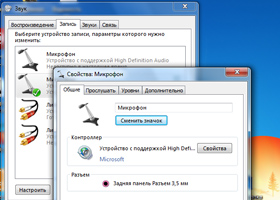
Наушники с микрофоном, настройка в Windows
Помимо стандартных наушников, которые идеальны для многих ситуаций – например, для просмотра фильмов или... ![]() 8465
8465
Качество выдаваемого звука – это одна из главных характеристик любой акустической системы. Не имеет значения, из каких устройств она состоит – хорошо работать должны и мощные колонки, образующие систему объемного звука, и простые наушники.
Если колонки почти всегда выдают достаточно качественный звук – даже простая и недорогая стереопара вполне способна удовлетворить большую часть пользователей, то с наушниками все не так просто. Среди огромного разнообразия таких устройств гораздо проще найти плохую модель, чем хорошую. Качество наушников будет зависеть от многих параметров, в том числе и их типа: вкладыши ли это, накладные наушники или беспроводной вариант.
Наушники могут потребоваться в самых разных ситуациях. В первую очередь, они используются в процессе активной деятельности – например, при занятиях спортом. И вообще, основная цель наушников – обеспечивать пользователя звуком в тех случаях, когда использование стандартных стационарных колонок невозможно или непрактично. Конечно, на природе можно использовать портативные колонки, но это не всегда эффективно – если вы смотрите фильм или слушаете музыку в одиночестве, выбор наушников будет оптимальным. А разветвители позволяют использовать данные устройства и вдвоем.
Но на самом ли деле наушники способны догнать и перегнать по качеству хотя бы встроенные динамики ноутбука или телефона?
Чтобы качество звука всегда радовало пользователя, необходимо соблюсти два условия: наушники должны быть правильно выбраны и настроены. В обоих случаях есть свои нюансы, которые необходимо учесть. Если опытный пользователь способен даже инстинктивно подобрать оптимальную модель наушников для той или иной ситуации, то неискушенный человек для начала должен изучить основные критерии выбора такого устройства. От этого будет зависеть и сложность, и тонкости настройки акустики в дальнейшем.
Главное, на что нужно обратить внимание при выборе наушников – это их тип. Беспроводные и проводные наушники подключаются и настраиваются по-разному, и для каждого из вариантов необходимо изучить различные важные нюансы.
Итак, наушники выбраны и куплены. Что же делать дальше? В первую очередь, устройство нужно правильно подключить к тому или иному источнику звука. В качестве оного может использоваться самое разное оборудование – от мобильного телефона до музыкального центра. Главное, чтобы оно могло воспроизводить звуковые треки и имело один из необходимых интерфейсов подключения. Подключаться наушники могут следующими путями:
В каждом из случаев подключение и настройка осуществляется разными способами, но в любом случае для регулировки звука можно свободно использовать стандартные инструменты, предоставляемые операционной системой Windows. Пользоваться придется всего двумя программами: панелью управления и диспетчером от производителя используемой звуковой карты.
Настройка наушников, подключенных к линейному выходу
Как правило, при использовании компьютера есть всего три места, в которых можно найти линейный выход салатового цвета, предназначенный для наушников:
Проблемы обычно возникают только в случае подключения к передней панели. Если наушники включаются в разъем на колонках или непосредственно в звуковую карту, компьютер сразу определяет их как стандартное устройство для выведения звука, и они начинают функционировать в нормальном режиме.
Устройство, подключенное к передней панели – будь то наушники или же колонки – как правило, не определяется автоматически. Чтобы включить определение разъемов на передней панели, необходимо зайти в программу, управляющую звуковым драйвером – обычно это Диспетчер Realtek. В главном меню программы, в правой его части, вы увидите изображение всех имеющихся на компьютере разъемов. Необходимо перейти в меню настроек и поставить галочку в соответствующем чек-боксе.
Если вы используете ноутбук, на корпусе компьютера есть только один подходящий разъем – и он обычно работает, но в некоторых ситуациях звук при подключении наушником может не появиться. Если из динамиков звук идет, а наушники не работают, следует произвести следующие действия:
Поскольку динамики функционируют нормально, о драйвере можно не думать – по всей вероятности, с ним все в порядке. Следовательно, нужно просто зайти в настройки звука в панели управления компьютера и проверить, определяются ли наушники и установлены ли они как стандартное устройство выведения звука.
Наушники, подключаемые посредством порта USB, имеют встроенную звуковую карту и определяются как отдельное устройство, а не замена встроенным динамикам компьютера или колонкам, подключенным к звуковой карте настольного компьютера. Поэтому, чтобы такие наушники заработали, придется совершить некоторые особые действия.
Интегрированную или дискретную звуковую карту, имеющуюся на борту компьютера, трогать опять же не следует – USB-наушники являются самостоятельным оборудованием, которое никак не зависит от настроек акустических устройств, установленных параллельно с ними. Чтобы осуществить настройку таких наушников, нужно сделать следующее:
Установка драйверов может быть осуществлена двумя путями:
Собственно регулировка USB-наушников производится так же, как и с обычными наушниками – либо в предложенной производителем программе, либо средством настройки Windows. Можно подправить баланс частот в эквалайзере, настроить громкость разных приложений и включить или выключить дополнительные эффекты, чтобы добиться максимально качественного звука.
Беспроводные наушники – это особый случай. Они не используют разъемов (за исключением случаев, когда они подключаются не к компьютеру, а, например, к телевизору с использованием выносного передатчика – в таком случае, устройство, кодирующее сигнал, подключается к стандартному мини-джеку диаметром 3,5 мм). Поэтому подключение и настройка Bluetooth-наушников имеет некоторые нюансы.
Если вы подключаете Bluetooth-наушники к ноутбуку под управлением системы Windows, для полноценного введения их в эксплуатацию необходимо совершить следующие действия:
С обычным компьютером наушники соединяются таким же образом – только для этого вам понадобится, вероятно, докупить передатчик, который подключается либо к материнской плате, либо к порту USB.
Таким образом, подключить и настроить наушники любого типа при использовании компьютера под управлением ОС Windows очень просто – придется освоить лишь две программы и при необходимости установить драйвера.
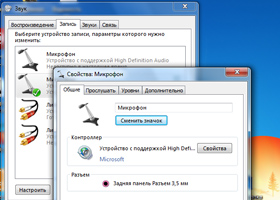
Помимо стандартных наушников, которые идеальны для многих ситуаций – например, для просмотра фильмов или... ![]() 8465
8465

Наушники – это полезное во множестве ситуаций устройство, которое, при должном качестве, вполне способно... ![]() 74958
74958

Наушники очень просто подключить к мобильному или стационарному устройству – в большинстве случаев для... ![]() 13387
13387